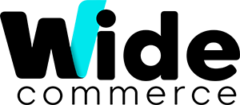Para realizar a configuração do módulo de cookies LGPD no Magento, acesse o painel administrador e vá até
Sistemas > Configuração > LGPD – Gerenciar Alerta de Cookies.
Segue exemplo abaixo:
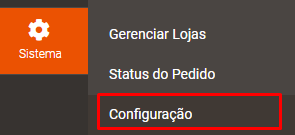
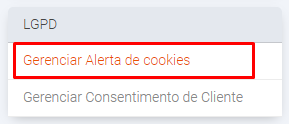
Na Aba de “Configuração”, vamos configurar os seguintes campos: Cookie Notice, Tipo de exibição, Posição da barra, Quando o usuário fechar o Cookie Notice.
Cookie Notice:Essa opção, deve manter-se Habilitada para que o alerta de cookies sejam exibidos no front-end da loja.
Tipo de exibição: Ao selecionar este campo, o mesmo nos disponibiliza duas opções (Barra e Popup). Ao selecionar a “Barra”, a mensagem exibirá em formato de barra no front-end da loja. Já no campo “Popup”, ele exibirá um popup na tela.
Posição da barra: Esta opção nos permite escolher onde a Barra ou o Popup ficará disposto no front-end, possibilitando escolher entre: Superior ou Inferior.
Quando o usuário fechar o Cookie Notice: Neste campo escolhemos quando o cookie aparecerá novamente para o cliente, com as opções “Não mostrar novamente”, “Esconder pelo resto do dia” e “Esconder pelo resto da sessão”.
Segue abaixo exemplo:
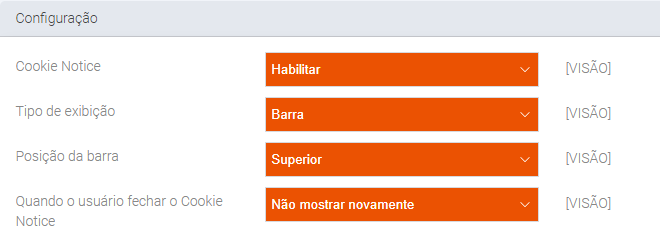
Na aba “Definições de Conteúdo”, podemos optar a primeira vista por duas opções: Tipo de mensagem e Página de informações de redirecionamento da política de privacidade.
Na aba “Definições de Conteúdo” temos a opção Padrão e a opção Customizada, possibilitando realizar a alteração de texto que será exibida no Popup e alterações no layout de acordo com a identidade visual de sua loja, lembrando que o texto pode ser preenchido da maneira que desejar.
Na aba Página de informações de redirecionamento da política de privacidade, escolha qual página institucional será direcionado o cliente ao clicar nas informações de Política de Privacidade de sua loja. Nesta página deverá ser preenchido todas as informações que o cliente deve estar ciente em aceitar os termos.
Segue abaixo exemplo:
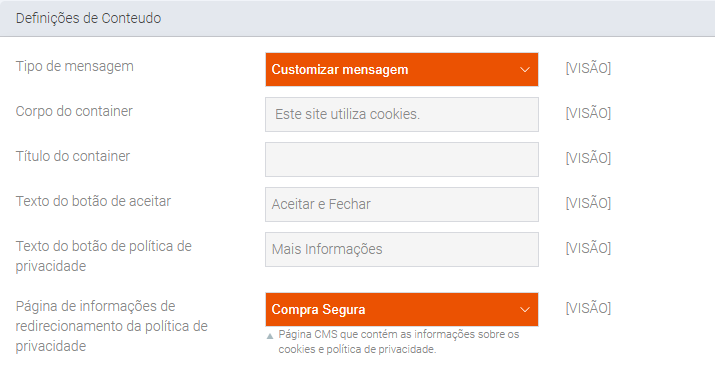
No campo de “Configuração de exibição de container“, pode ser feita a customização do Pop Up de acordo com o que se adequar melhor a loja, como: cores do fundo, cores dos botões, alinhamento do texto, dentre outros.
Segue abaixo exemplo:
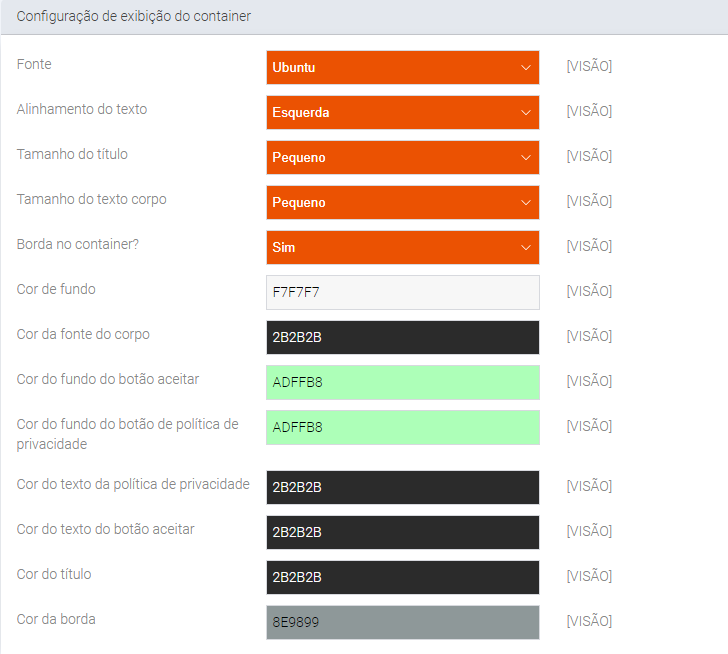
Ao finalizar as configurações, clique em “Salvar” e realize a Limpeza do Cache do Magento e do seu Navegador.
Após a limpeza dos caches via painel administrativo, vá até o front-end da loja e pressione CTRL + F5 no seu teclado para realizar a atualização da página.
Qualquer dúvida adicional, basta acionar nossa equipe de suporte que estará disponível no seguinte link abaixo.